
手邊有一份 PDF 檔案需要編輯,但是沒有原始 Word 檔怎麼辦?今天小編來跟大家分享一款限時免費軟體 Ashampoo PDF Pro 2.1,不需要轉成 Word 檔,直接讓你編輯 PDF 檔案,超級方便。一般這種軟體都是需要付費的,今天他推出限時免費活動,原價 70 美金,折合台幣超過 2000 塊,現在領取就可以免費使用,這麼好康的事情,你還不趕快領取起來? 不論是 PDF 建立、轉檔、編輯、合併、加密等全部一款搞定,收下來!從今以後你就可以輕鬆直接把 PDF 當作 Word 一樣簡單的編輯。
限時免費活動頁面:https://thesoftware.shop/ashampoo-pdf-pro-free-license-key-giveaway/
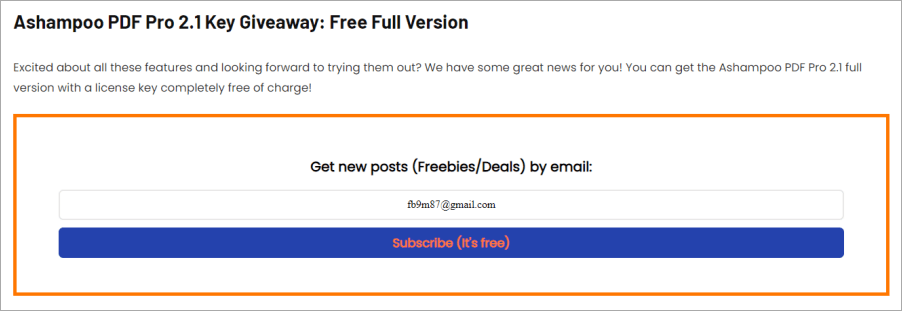
進入限時免費活動頁面之後直接往下滑動,直到看到上圖的輸入欄位,輸入自己的 email 之後,點擊下方的按鈕送出就可以囉。
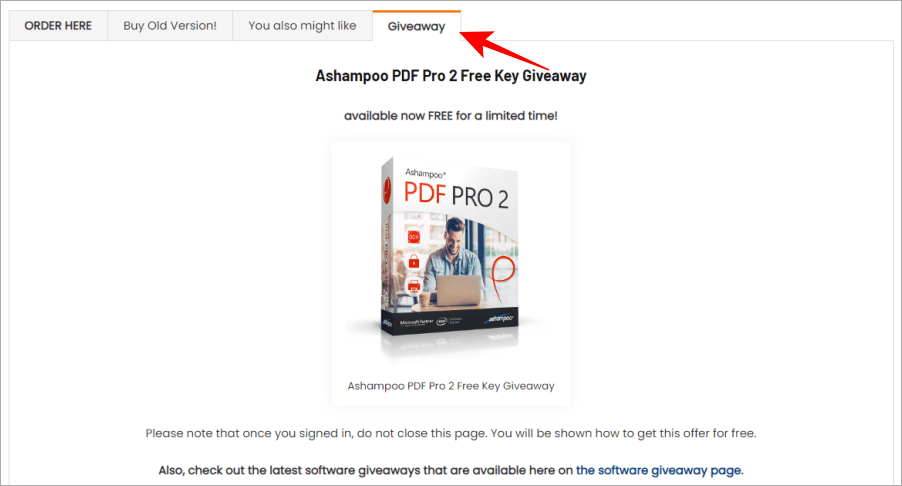
然後再次回到限時免費活動,以免點擊最上方的 get now 按鈕,往下面滑動,看到 giveaway 頁籤這邊點擊此頁籤。
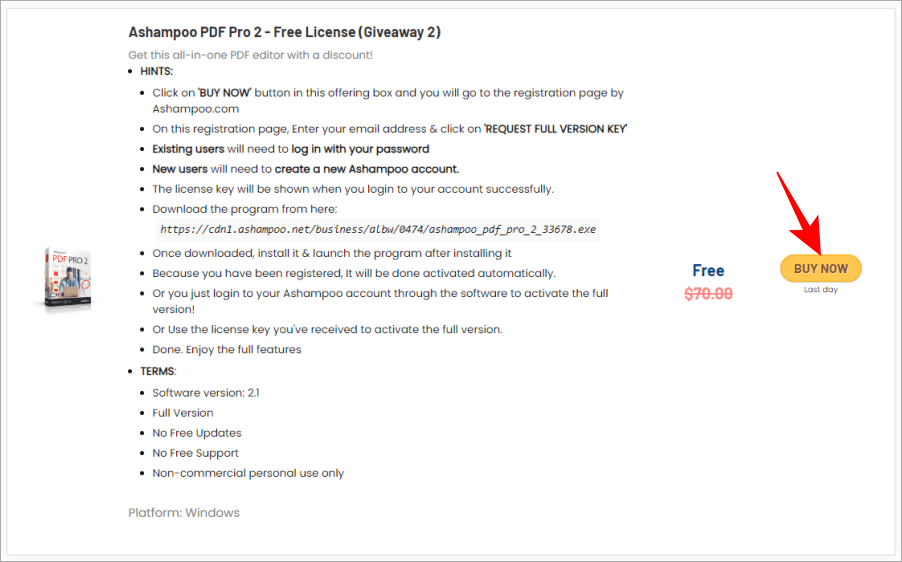
然後就可以看到上面的 BUY NOW 按鈕,旁邊顯示的是 70 塊美金,已經被劃掉變成 FREE 免費字樣了,請大家放心點擊 BUY NOW 按鈕。
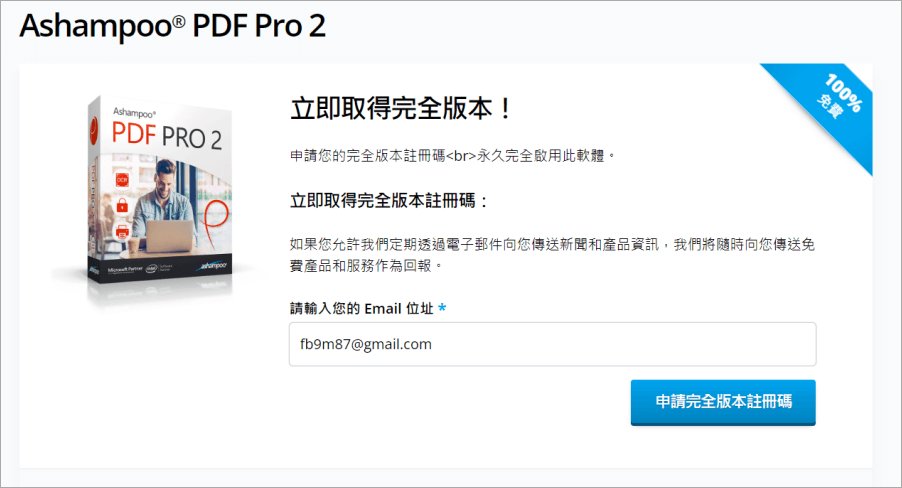
點擊按鈕之後可以看到上方的頁面,這邊輸入我們的 email 地址,然後點選下方的「申請完全版註冊碼」就可以啦。
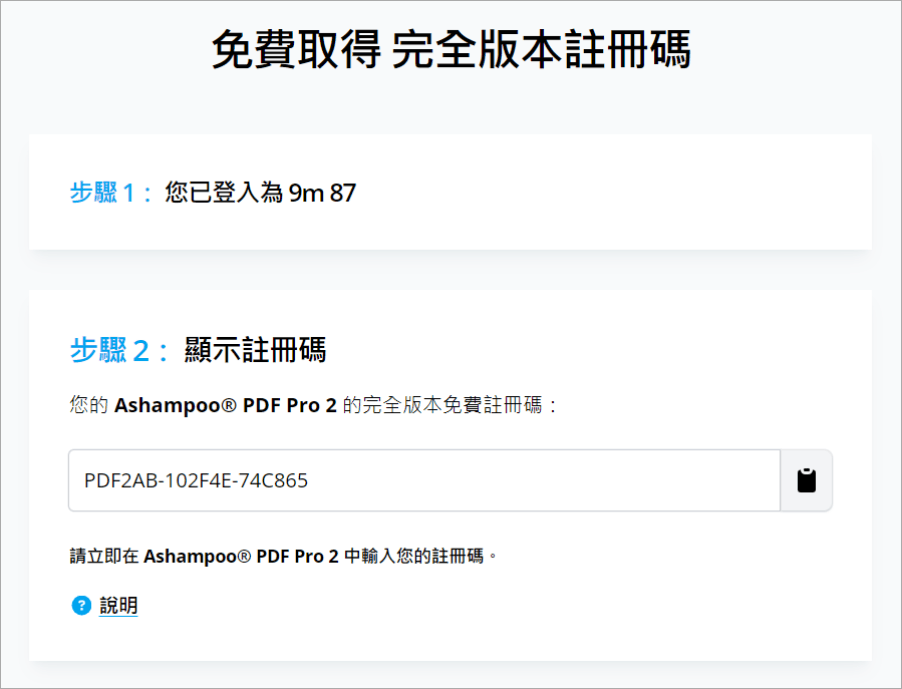
到這個步驟就可以看到這一次的限時免費活動序號囉。點擊複製把它複製到剪貼簿中。

接著點選文章下方的下載按鈕,就可以下載本次的 PDF 編輯工具 Ashampoo PDF Pro 2.1,一般來說,下載完畢之後就直接式啟用版,不需要再另外輸入序號,不過如果你發現你的編輯工具還沒有啟用的話一樣,可以貼上剛剛領取到的序號來啟用。
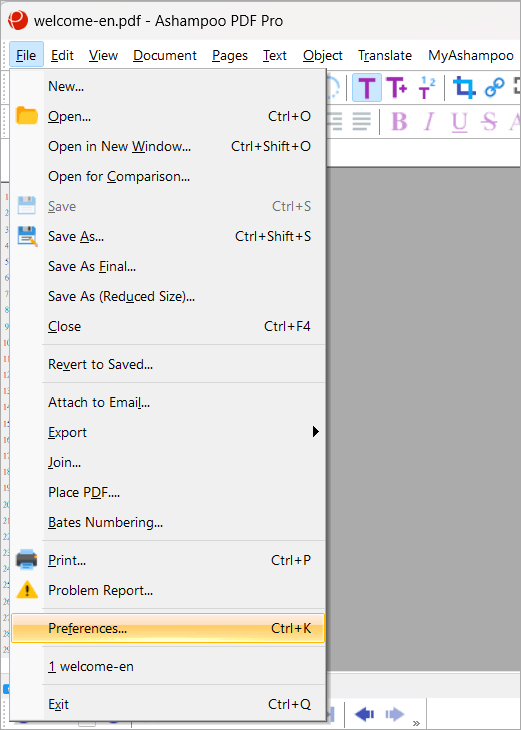
系統預設是英文的介面,小編先來教大家如何更改成繁體中文介面。點擊左上角的 file,然後找到 preferences 設定。
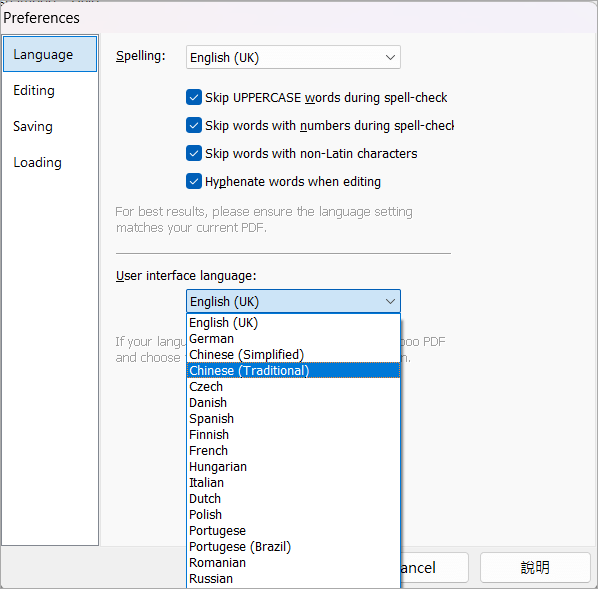
在 language 這邊,右邊的 user interface language 下拉選單選擇 Chinese traditional 就可以啦。
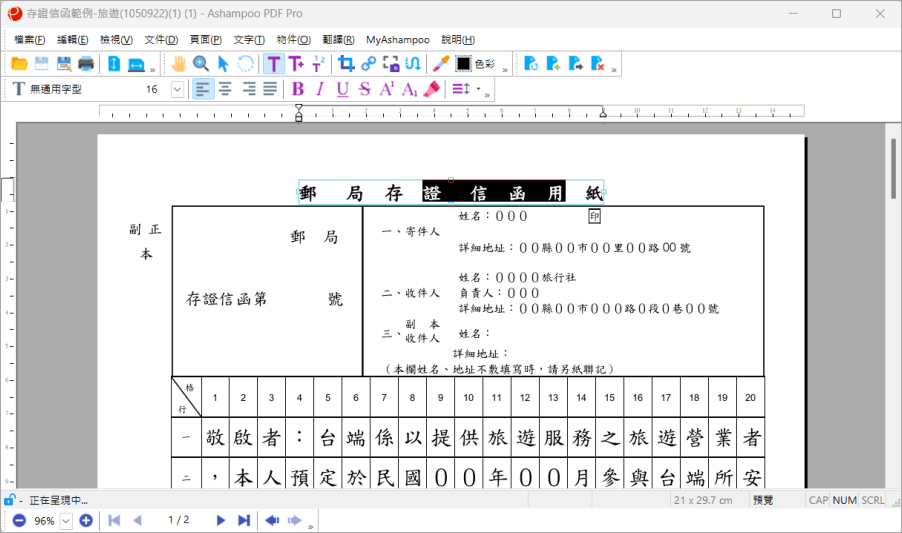
更改為繁體中文之後,請大家務必要重新關掉軟體,再打開一次。軟體的介面就會變成繁體中文啦,接著大家就可以開啟自己的 PDF 檔案開始編輯啦。裡面的所有文字、
字型、顏色、大小、位置全部都可以輕鬆的像 Word 一樣直接編輯,不需要再另外轉檔,是不是超級方便呢。
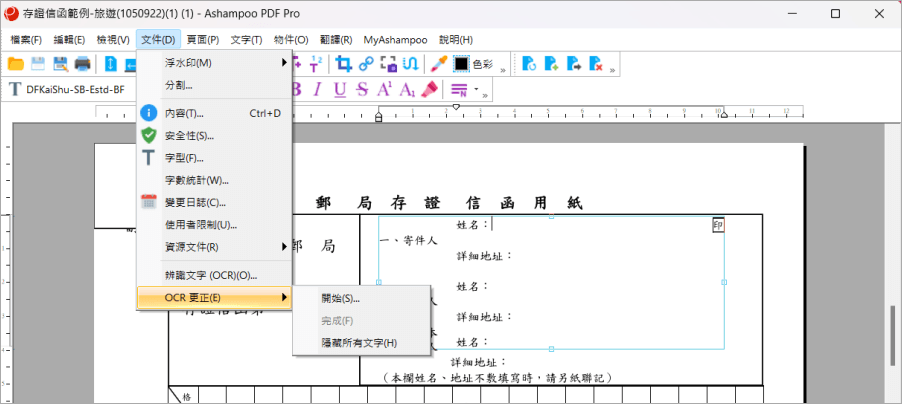
Ashampoo PDF Pro 還支持 OCR 光學文字辨識,可以將我們掃描的文件,轉檔成可編輯和可搜尋的文自文件。
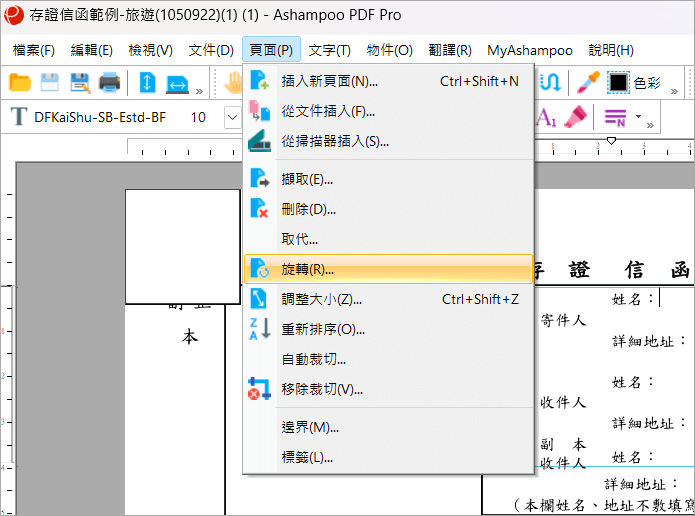
另外像是 PDF 頁面的編輯,例如:旋轉、調整大小、自動裁切、重新排序、調整邊界、擷取等等,全部都可以在頁面這一個功能表中選擇。
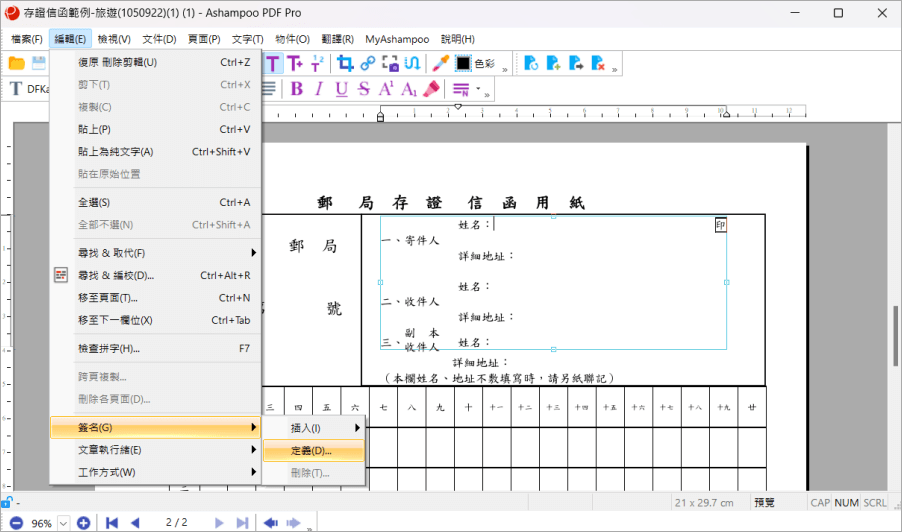
大家最常用的 PDF 簽名也可以再編輯選單中找到,不過他的簽名功能似乎沒有辦法直接在 PDF 裡面簽名,必須先建立好圖片的簽名檔,再插入簽名。
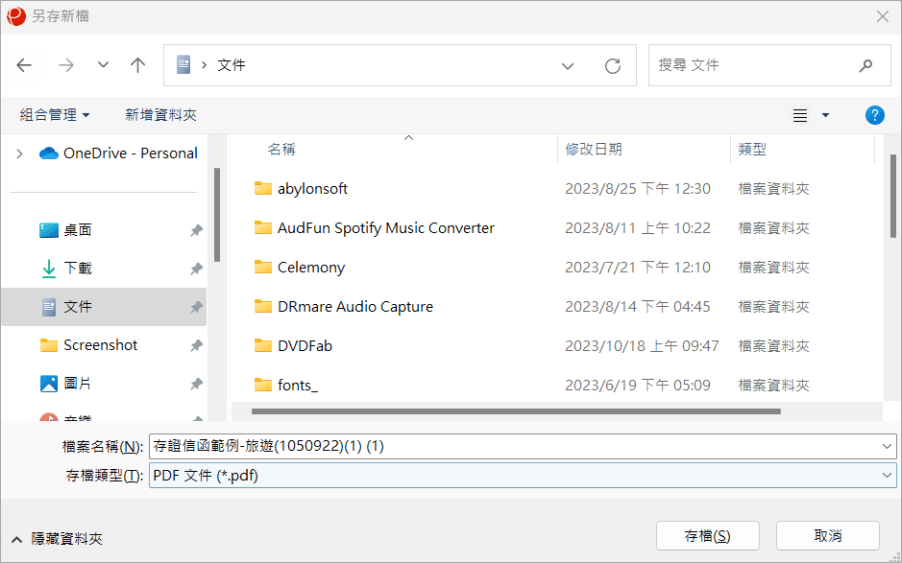
編輯好的 PDF 檔案可以直接儲存,如此一來,就不需要再掌握了再轉成 PDF 檔案,全部的編輯過程都在 PDF 上直接完成。如果你在工作上或是學業上有 PDF 編輯的需求,絕對推薦把這款 PDF 編輯軟體收藏起來,而且是終身免費使用,趕快點擊下方的載點吧。
https://www.ashampoo.com/zh-tw/pdf-pro
下載:
Ashampoo PDF Pro 2.1











